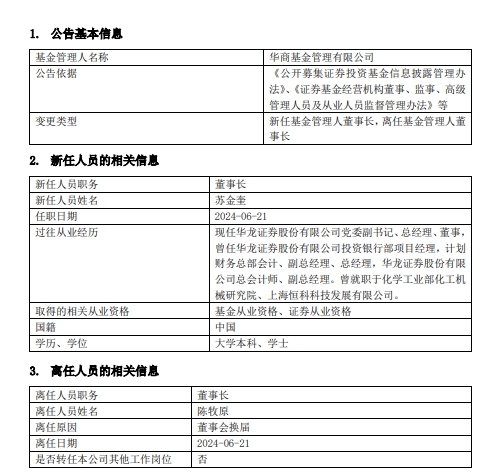wps表格怎么加一列?
 (资料图)
(资料图)
**一、定位插入点**
首先,你需要确定新列应该插入的位置。在WPS表格中,你可以通过点击想要插入新列左侧或右侧的列标(通常是字母标识)来定位插入点。例如,如果你想在B列和C列之间插入新列,就点击C列的列标。
**二、使用菜单栏添加列**
定位好插入点后,你可以通过菜单栏来添加新列。点击菜单栏上的“插入”选项,然后在下拉菜单中选择“列(在左侧)”或“列(在右侧)”,根据你的需要选择。如果你点击了“列(在左侧)”,新列将出现在你当前选中的列标左侧;如果选择“列(在右侧)”,则新列将出现在右侧。
**三、使用右键快捷菜单**
除了通过菜单栏添加列外,你还可以使用右键快捷菜单来快速完成这一操作。在定位好插入点后,右键点击该列的列标,然后在弹出的快捷菜单中选择“插入”->“列(在左侧)”或“列(在右侧)”。这样也能达到同样的效果。
**四、使用快捷键**
对于经常需要添加列的用户来说,掌握快捷键可以大大提高工作效率。在WPS表格中,你可以通过按下“Ctrl+Shift+加号键(+)”来快速插入一列。不过需要注意的是,这个快捷键可能会因为不同的WPS版本或用户自定义设置而有所不同。
wps表格怎么多加一排?
1、打开WPS表格,定位到要插入新行的位置。
2、右键点击行号,选择“插入”。
3、在弹出的菜单中选择“整行”或“在上方插入”/“在下方插入”。
4、确认插入位置和行数,完成操作。
标签: wps表格怎么加一列 wps表格怎么多加一